天兔(Lepus)监控系统快速安装部署
Lepus安装需要Lamp环境,Lamp环境的安装个人认为比较费劲,XAMPP的一键部署LAMP环境省心省力, lepus官网手册也建议采用XAMPP的方式安装,lepus也是在XAMPP上进行研发的,看官网安装手册,看了半天也没成功,经过多日奋战,终于实现lepus的快速,轻量化部署,并能用ie浏览器监控。
注意xampp会把apache,mysql,php都安装,所以要在干净的环境中进行安装,以免安装两个mysql,两个mysql也是可以的,我这里是干净的环境。
整体环境:
192.168.1.250 HE3 监控机
192.168.1.248 HE1 主 被监控机
192.168.1.249 HE2 从 被监控机
安装XAMPP
Xampp下载地址:https://www.apachefriends.org/download.html
注意你的版本号,高版本的XAMPP中可能不是Mysql而是MariaDB
[root@HE3home]# chmod +x xampp-linux-x64-1.8.2-5-installer.run
[root@HE3home]# ./xampp-linux-x64-1.8.2-5-installer.run
[root@HE3home]# /opt/lampp/lampp start
[root@HE3 home]#vi /etc/profile追加环境变量
export PATH=$PATH:/opt/lampp/bin/
export LD_LIBRARY_PATH=$LD_LIBRARY_PATH:/opt/lampp/lib
[root@HE3home]#source /etc/profile
下载MySQLdb-python.zip是lepus安装后监控mysql所必需的
[root@HE3 home]#wget http://cdn.lepus.cc/cdncache/software/MySQLdb-python.zip
[root@HE3 home]#unzip MySQLdb-python.zip
[root@HE3 home]# cd MySQLdb1-master/
[root@HE3MySQLdb1-master]# which mysql_config
/opt/lampp/bin/mysql_config
[root@HE3MySQLdb1-master]# vi site.cfg
mysql_config= /opt/lampp/bin/mysql_config
[root@HE3~]#yum install gcc libffi-devel python-devel openssl-devel
[root@HE3~]# yum install urpmi xterm
[root@HE3MySQLdb1-master]# python setup.py build
[root@HE3MySQLdb1-master]# python setup.py install
注:lepus安装过程中如果报错,根据报错信息来操作比如
[root@HE3lepus]# ln -s /usr/lib64/libssl.so.1.0.1e /usr/lib64/libssl.so.1.0.0
[root@HE3lepus]# ln -s /usr/lib64/libcrypto.so.1.0.1e /usr/lib64/libcrypto.so.1.0.0
lepus安装采集器(lepus官网下载)
[root@HE3 home]#unzip lepus3.7.zip
监控库
mysql> create database lepus default character set utf8;
mysql>grant select,insert,update,delete,create on lepus.* to 'lepus_user'@'%' identified by 'MANAGER';
mysql> flush privileges;
[root@HE3lepus_v3.7]# mysql -uroot -p lepus < sql/lepus_table.sql
[root@HE3lepus_v3.7]# mysql -uroot -p lepus < sql/lepus_data.sql
mysql>use lepus
mysql>alter table mysql_status modify column max_connect_errors bigint(18);
mysql>alter table mysql_status_history modify column max_connect_errors bigint(18);
被监控库HE1,HE2只需创建lepus_monitor账号即可
mysql> grant select,super,process,reload,show databases,replication client on *.* to'lepus_monitor'@'%' identified by 'MANAGER';
mysql> flush privileges;
[root@HE3lepus_v3.7]# cd python/
[root@HE3 python]#chmod +x install.sh
[root@HE3 python]#./install.sh
[root@HE3 python]#vi /usr/local/lepus/etc/config.ini
[monitor_server]
host="192.168.1.250"
port=3306
user="lepus_user"
passwd="MANAGER"
dbname="lepus"
[root@HE3lepus_v3.7]# cp -r php/* /opt/lampp/htdocs/
[root@HE3lepus_v3.7]# vi /opt/lampp/htdocs/application/config/database.php
$db['default']['hostname']= '192.168.1.250';
$db['default']['port'] = '3306';
$db['default']['username']= 'lepus_user';
$db['default']['password']= 'MANAGER';
$db['default']['database']= 'lepus';
$db['default']['dbdriver']= 'mysql';
[root@HE3lepus_v3.7]# cd /usr/local/lepus/
[root@HE3 lepus]#lepus start
nohup: appendingoutput to `nohup.out'
lepus server startsuccess!
有问题看日志
[root@HE3 ~]# tail -f /usr/local/lepus/nohup.out
[root@HE3 ~]# tail -f /usr/local/lepus/logs/lepus.log
[root@HE3~]# vi /opt/lampp/etc/extra/httpd-vhosts.conf
删除原有的,改为
<VirtualHost*:80>
AddDefaultCharset UTF-8
DocumentRoot "/opt/lampp/htdocs"
ServerName mysqlmtop1.ikongjian.com
<Directory"/opt/lampp/htdocs">
Options FollowSymLinks
AllowOverride All
Order allow,deny
Allow from All
</Directory>
ErrorLog"|/usr/local/apache/bin/rotatelogs /home/logs/apache/php_%Y%m%d_error.log86400 480"
CustomLog"|/usr/local/apache/bin/rotatelogs /home/logs/apache/php_%Y%m%d_access.log86400 480" common
</VirtualHost>
[root@HE3~]# vi /etc/hosts
127.0.0.1 localhost localhost.localdomain
::1 localhost6 localhost6.localdomain6
192.168.1.248 HE1
192.168.1.249 HE2
192.168.1.250 HE3
mysqlmtop1.ikongjian.com
192.168.1.251 HE4
通过浏览器输入mysqlmtop1.ikongjian.com打开监控界面,即可登录系统。默认管理员账号密码admin/Lepusadmin登录后请修改管理员密码,增加普通账号。
让xampp开机自动启动
sudo ln -s /opt/lampp/lampp /etc/init.d/lampp
sudo chkconfig --add lampp
编辑windows中的hosts
C:\Windows\System32\drivers\etc
添加
192.168.1.250 mysqlmtop1.ikongjian.com
就可以在ie浏览器中进行操作了
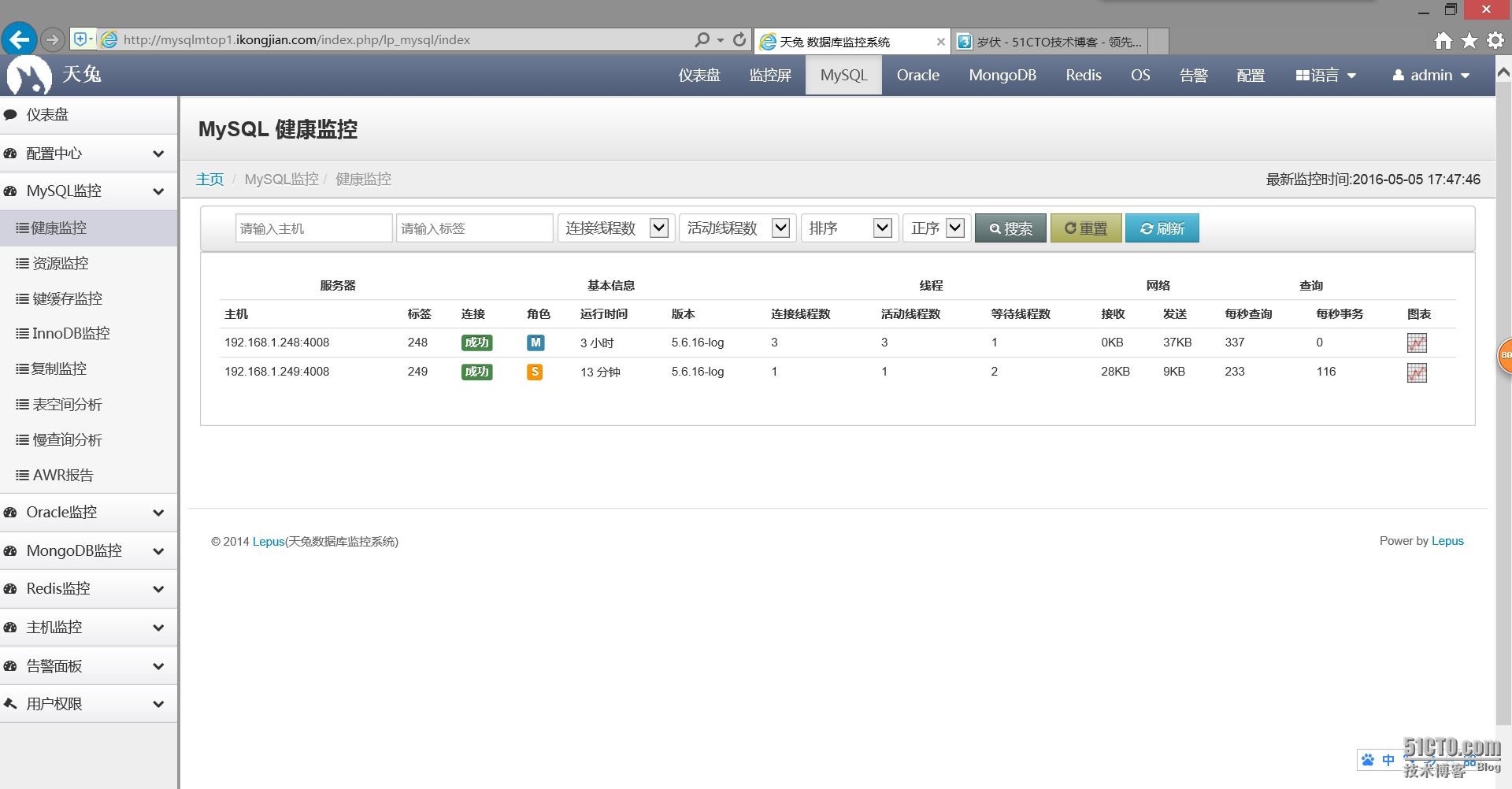
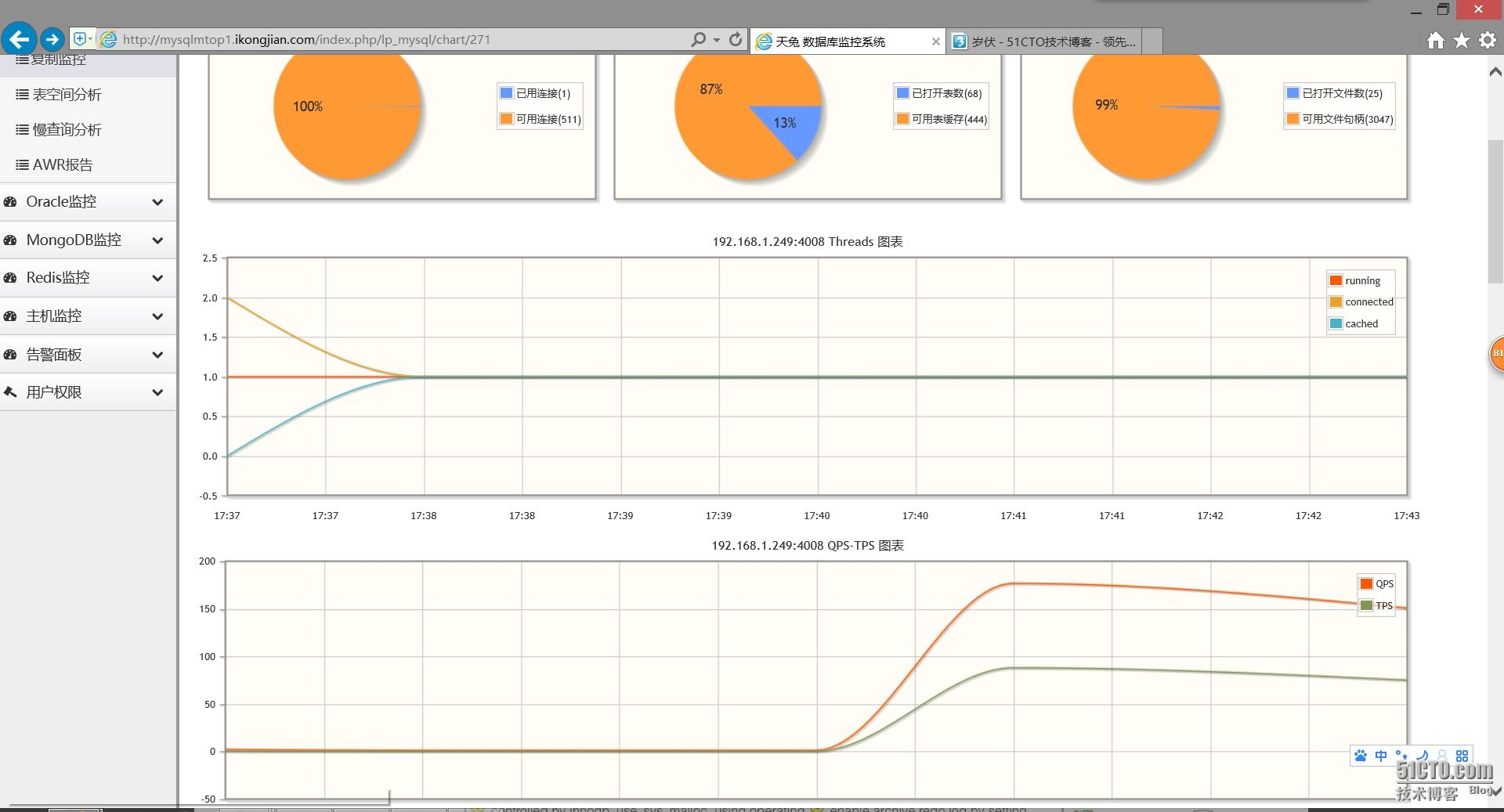
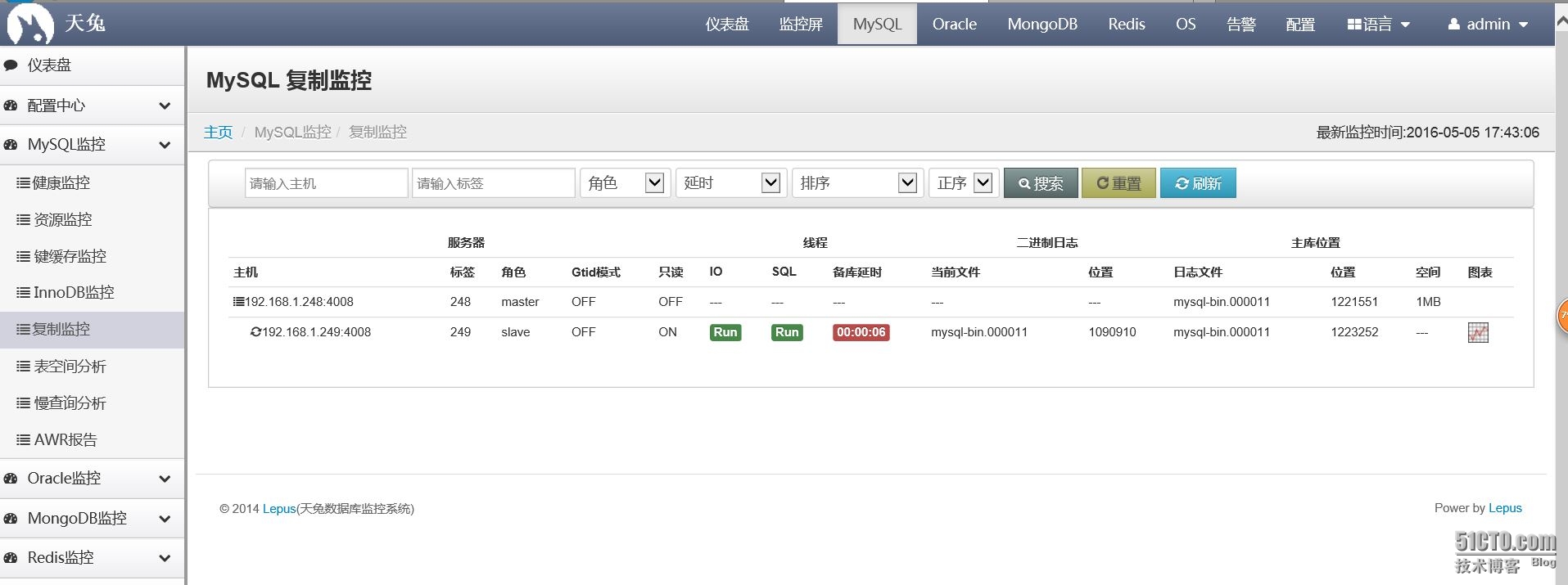
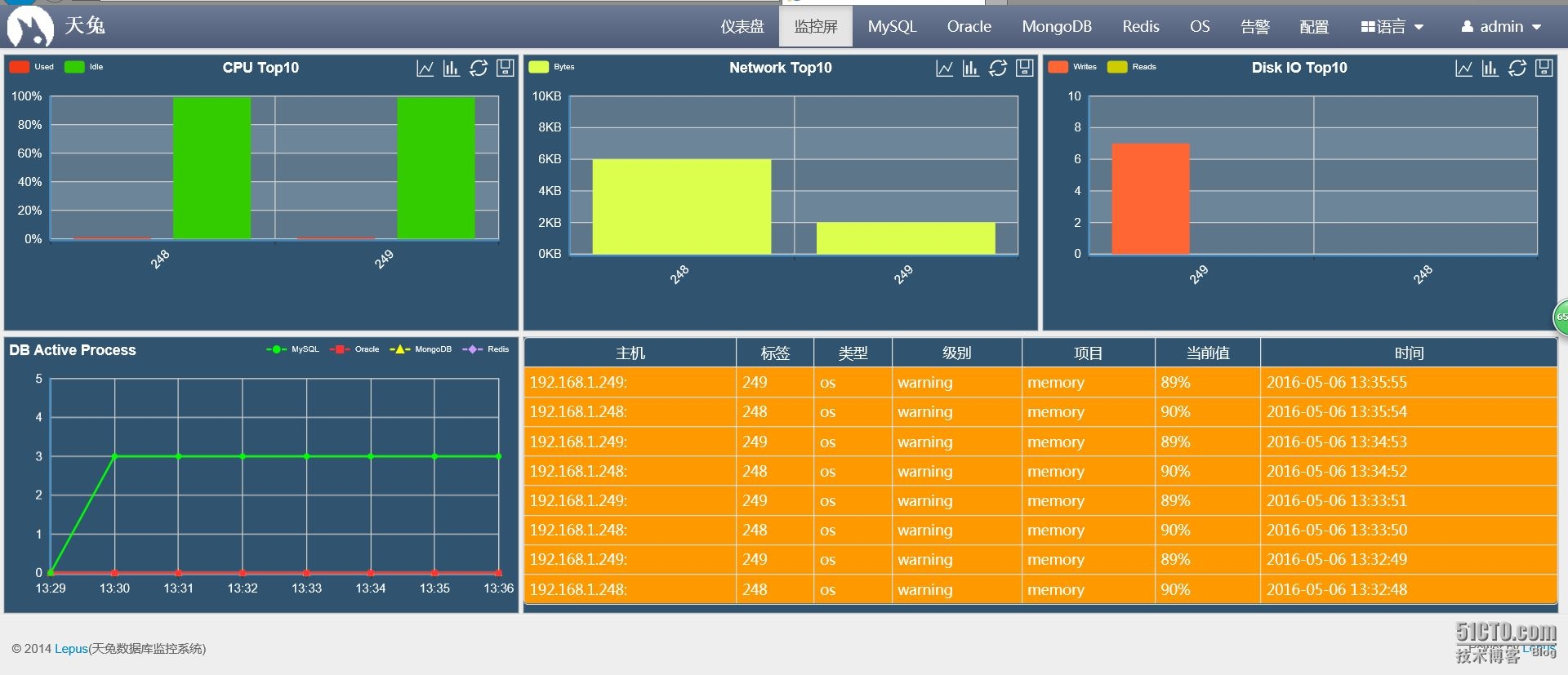
xampp的帮助文档可以参考
https://www.apachefriends.org/faq_linux.html
lepus官方安装手册
http://www.lepus.cc/manual/index
------------------------------------------------BUG fix--------------------------------------------
---------------------redis----------------------
[root@HE3 lepus]#vi check_redis.py
148
149 except Exception, e:
150 logger_msg="check redis %s:%s : %s" %(host,port,e)
151 #logger.warning(logger_msg)
152
153 try:
154 connect=0
155 sql="insert into redis_status(server_id,host,port,tags,connect) values(% s,%s,%s,%s,%s)"
151行的注释掉就解决redis不能监控slave的bug了
--------------------mysql复制监控图异常--------------------
---MySQL复制监控中无法看图形
vi/opt/lampp/htdocs/application/controllers/lp_mysql.php
337行,去掉'mysql/replication',改为parent::check_privilege();
原来为parent::check_privilege('mysql/replication');
---修复mysql复制图表时间偏移导致数据不准确
影响:线型图表时间偏移
修复:修改vi/opt/lampp/htdocs/application/controllers/lp_mysql.php
352行找到public function replication()的$chart_reslut[$i]['delay']=$dbdata['delay'],修该为:
$chart_reslut[$i]['delay']= !empty($dbdata['delay']) ? $dbdata['delay'] : 0;
本文出自 “岁伏” 博客,请务必保留此出处http://suifu.blog.51cto.com/9167728/1770493
天兔(Lepus)监控系统快速安装部署的更多相关文章
- 天兔(Lepus)数据库监控系统快速安装部署
天兔(Lepus)数据库监控系统安装 实战 Part1:写在最前 Lepus安装需要Lamp环境,Lamp环境的安装个人认为比较费劲,XAMPP的一键部署LAMP环境省心省力, lepus官网手册也建 ...
- 天兔(Lepus)监控系统慢查询分析平台安装配置
被监控端要安装pt工具 [root@HE1~]## yum -y install perl-IO-Socket-SSL [root@HE1~]## yum -y install perl-DBI [r ...
- 天兔(Lepus)监控操作系统(OS)安装配置
监控和被监控端都要安装和配置snmp: [root@HE1bin]# yum install net-snmp* [root@HE1bin]# vi /etc/snmp/snmpd.conf 41行将 ...
- windows系统dokuwiki安装部署设置 xampp环境配置
简单记录一次安装dokuwiki的过程 dokuwiki下载 dokuwiki下载地址 https://download.dokuwiki.org/ 下载前有一些可选项目,版本.语言.插件,可以按照需 ...
- 社交系统ThinkSNS+安装部署演示
ThinkSNS(简称TS),一款全平台综合性社交软件系统,10年来为国内外大中小企业和创业者提供社交化软件研发及技术解决方案.目前有ThinkSNS V4.ThinkSNS+两个并行系统. Thin ...
- RHEL6 最小化系统 编译安装部署zabbix (mysql)
RHEL6 最小化系统 编译安装部署zabbix (mysql)官方说明详细见:https://www.zabbix.com/documentation/4.0/manual/installation ...
- 小米开源监控系统Open-Falcon安装使用笔记
小米开源监控系统Open-Falcon安装使用笔记-BB保你大-51CTO博客 https://blog.51cto.com/chenguomin/1865550
- Redis服务监控之RedisLive安装部署(亲测可用)
一.Redis服务安装部署 1.redis安装(linux系统) 下载 https://redis.io/ 安装依赖 yum install gcc tcl 解压.编译.安装(make & m ...
- Linux系统批量化安装部署之Cobbler
说明: Cobbler服务器系统:CentOS 5.10 64位 IP地址:192.168.21.128 需要安装部署的Linux系统: eth0(第一块网卡,用于外网)IP地址段:192.168.2 ...
随机推荐
- iPad开发中UIPopoverController的使用
什么是UIPopoverController 是iPad开发中常见的一种控制器 跟其他控制器不一样的是,它直接继承自NSObject,并非继承自UIViewController 它只占用部分屏幕空间来 ...
- IDEA github的应用
1.下载并安装一个git 一直点下一步就可以 2.去github官网注册一个账号 https://github.com/ 2.1点击Sign up 进入注册页面 2.2填写注册信息,点击Create ...
- eclipse代码提示配置
打开 MyEclipse 6.5,然后“window”→ “Preferences” 2.选择“java”, 展开, “Editor”, 选择“Content Assist”. 3.选择“Conten ...
- CentOS 7 x64 docker 使用点滴
CentOS 7 安装 docker yum search docker 查看是否 有docker包 yum info docker 版本为1.3.2 yum -y install docker ...
- WEB在线预览PDF
这是我在博客园发表的第一篇文章.以后会陆续把在线预览其他格式文档的解决方案发表出来. 解决思路:把pdf转换成html显示. 在线预览pdf我暂时了解3种解决方案,欢迎大家补充. 方案一: 利用pdf ...
- HDU 1589 Find The Most Comfortable Road 最小生成树+枚举
find the most comfortable road Time Limit: 1000/1000 MS (Java/Others) Memory Limit: 32768/32768 K ...
- PHP json不转义
json_encode($result, JSON_UNESCAPED_UNICODE);
- 照着例子学习 protobuf-lua
参考文章:cocos2dx使用lua和protobuf 首先得下载protobuf-gen-lua的插件,插件Git地址在此. 下载完之后进入到protoc-gen-lua\plugin这个目录,并在 ...
- 配置 Gitblit 进行 Git 代码管理
配置 Gitblit 进行 Git 代码管理 环境 CentOS 7 x64 IP: 10.6.0.2 首先需要安装jdk 安装步骤 就略过了 下载最新版本 gitblit wget http:/ ...
- NodeJs-- 新建项目实例
安装Nodejs: 下载地址:http://nodejs.org 设置环境变量,例如我将nodejs装在D:/program文件夹下,则设以下为系统环境变量 D:\Program\nodejs 安装E ...
